Spørsmål
Problem: Hvordan fikse Windows 10-knappen som ikke fungerer?
Hallo. Jeg fikk et problem nylig, og det er ekstremt irriterende, og jeg håper dere vil være i stand til å hjelpe meg. Siden i går begynte jeg å ha et problem med startknappen min. Hver gang jeg klikker på den eller bruker Windows-knappen, vises ikke menyen, og et lasteskilt fortsetter å snurre. Cortana ser ut til å fungere bra. Jeg elsker Windows 10 og alle funksjonene, så jeg vil gjerne fortsette å bruke dette operativsystemet og til og med kjøpe en lisens. Men feil som disse stopper meg. Håper du kan hjelpe meg med dette problemet. Takk.
Løst svar
Mange brukere var glade da Windows 10 kom ut[1] tilbake i juli 2015, da den lovet mange nye funksjoner, som f.eks Cortana, MS Edge[2] lansering, varslingssenter eller integrert søkefelt, blant mange andre funksjoner.
Den forrige versjonen av operativsystemet - Windows 8 - hadde Start-knappen fjernet helt, noe som gjorde mange brukere misfornøyde. Og til slutt returnerte den neste versjonen, noe som gjorde mange brukere glade. Dessverre brakte det også flere problemer, ettersom brukere rapporterte problemer med Cortana og startmenyknappen som ikke fungerte riktig.
Selv om det er mulig å bruke PC-en uten Start-knappen, kan det være utrolig frustrerende, som brukere kan ikke få tilgang til nettbutikken, menyen og mange andre nyttige funksjoner system.
Det kan være mange grunner til at Start-knappen din ikke fungerer som den skal, avhengig av systemkonfigurasjonen, installerte apper, sikkerhetsprogramvare som brukes og mange andre innstillinger. Likevel har teamet vårt laget noen få løsninger som kan brukes til å fikse at Windows 10-knappen ikke fungerer. Bare følg vår steg-for-steg guide nedenfor.
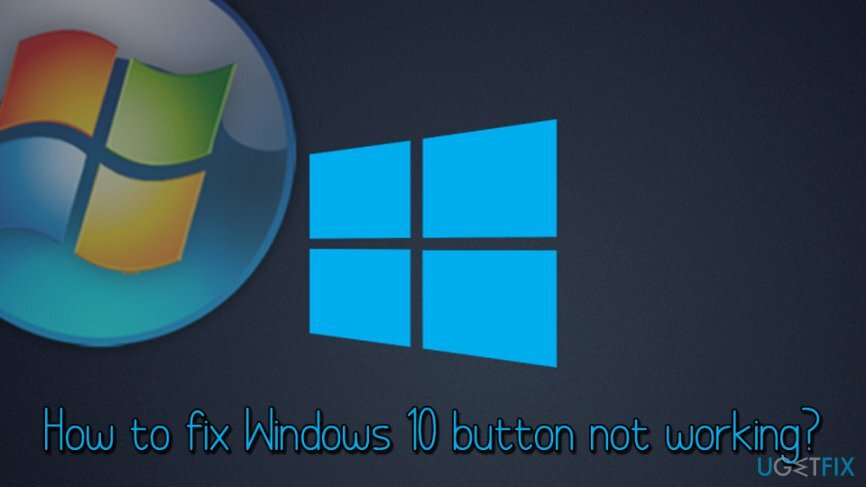
Før du fortsetter med følgende løsninger, foreslår vi at du skanner datamaskinen med ReimageMac vaskemaskin X9. Dette verktøyet kan ikke bare sjekke enheten din for skadelig programvare[3] infeksjoner, men også fikse visse problemer knyttet til systeminnstillinger og funksjonsfeil. Diagnostikken er helt gratis. Men hvis du ønsker å fikse de oppdagede problemene, må du kjøpe en lisensiert versjon av programvaren. Hvis du ikke vil bruke penger på en rask løsning, fortsett med følgende rettelser nedenfor.
Denne videoen inneholder alle biter av informasjon for å eliminere denne feilen:
Løsning 1. Deaktiver Windows Defender Sanntidsbeskyttelse
For å reparere skadet system, må du kjøpe den lisensierte versjonen av Reimage Reimage.
Windows har en integrert sikkerhetsprogramvare kalt Windows Defender,[4] og den finnes i mange Windows-versjoner (det pleide å være en nedlastbar app fra Microsoft). Likevel, brukere som ønsker å kjøre anti-malware programvare etter eget valg, må deaktivere en av dem, da to antivirusprogrammer lett kan komme i konflikt med hverandre. Vi anbefaler ikke å deaktivere Windows Defender hvis du bruker det som et primært sikkerhetsverktøy. Men hvis du ønsker å bruke et annet anti-malware-verktøy er dette trinnet obligatorisk.
- Klikk på Ctrl+Shift+Esc nøkler samtidig
- Velg fra menyen Fil og så Kjør ny oppgave
- Skriv inn ms-innstillinger:
- Klikk på i det nyåpnede vinduet Oppdateringer og sikkerhet
- Plukke Windows-sikkerhet på venstre side av vinduet
- Klikk på Åpne Windows Defender Security Center
- Gå deretter til Virus- og trusselbeskyttelse > Innstillinger for beskyttelse mot virus og trusler
- Deaktiver sanntidsbeskyttelse og annen beskyttelse. Dette vil stoppe Windows Defender fra å fungere
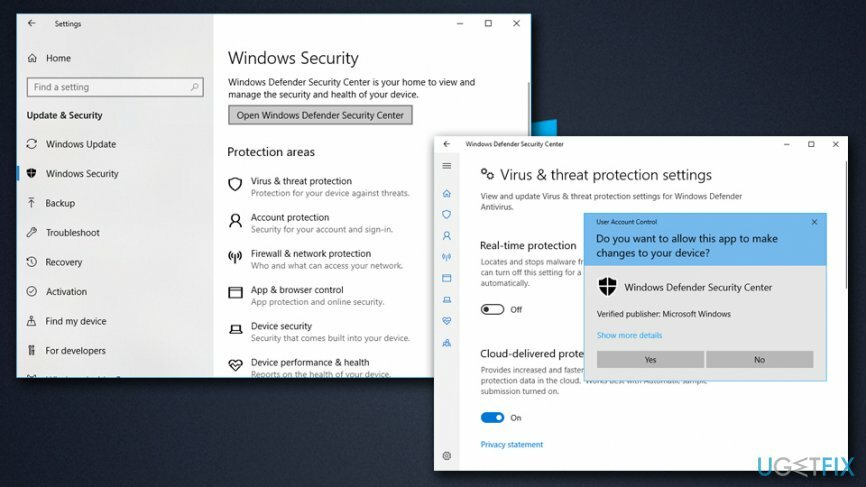
Løsning 2. Avinstaller tredjeparts antivirusprogramvare
For å reparere skadet system, må du kjøpe den lisensierte versjonen av Reimage Reimage.
Hvis du vil bruke Windows Defender som hovedprogramvare mot skadelig programvare, bør du avinstallere det nåværende antivirusprogrammet:
- trykk Ctrl+Shift+Esc samtidig for å åpne opp Oppgavebehandling
- Høyreklikk på anti-malware-programvaren og velg Avslutt oppgaven
- Skriv inn i søkefeltet på oppgavelinjen Apper og funksjoner
- Finn sikkerhetsprogramvare fra listen, og klikk Avinstaller
-
Omstart din datamaskin
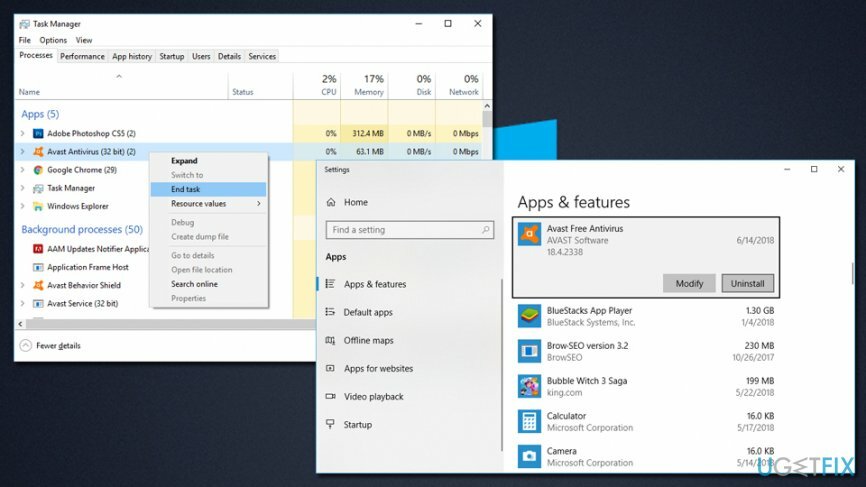
Løsning 3. Opprett ny brukerkonto for å fikse Start-knappen som ikke fungerer på Windows 10
For å reparere skadet system, må du kjøpe den lisensierte versjonen av Reimage Reimage.
- trykk Ctrl+Shift+Esc samtidig for å åpne opp Oppgavebehandling
- Plukke ut Fil > Kjør ny oppgave
- Skriv inn Kraftskall og kryss av Opprett denne oppgaven med administrative rettigheter
- En gang Kraftskall vindu åpnes, skriv inn følgende kommando (merk at brukernavn står for ditt nye brukernavn og det samme gjør passord. Ikke bruk "[]" når du skriver inn kommandoen)
nettbruker [brukernavn] [passord] /add
- Truffet Tast inn og omstart din PC
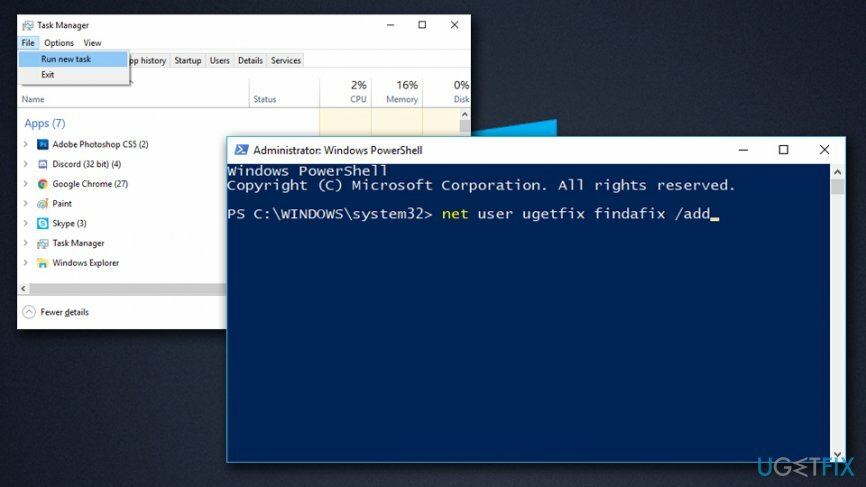
Løsning 4. Installer video- og lydkortdrivere på nytt
For å reparere skadet system, må du kjøpe den lisensierte versjonen av Reimage Reimage.
Drivere er viktige komponenter i Windows OS, siden de hjelper maskinvare og programvare med å kommunisere riktig. I noen tilfeller kan drivere være korrupte eller inkompatible med enheten. I så fall bør du installere video- og lydkortene på nytt:
- trykk Ctrl+Shift+Esc samtidig for å åpne opp Oppgavebehandling
- Velg fra menyen Fil og Kjør ny oppgave
- Skriv inn Kontrollpanel og fra det nyåpnede vinduet Enhetsbehandling
- Utvide Skjermadaptere og velg ditt grafikkort
- Høyreklikk på den og velg Avinstaller enheten
- Kryss av Slett driverprogramvaren for denne enheten og klikk Avinstaller
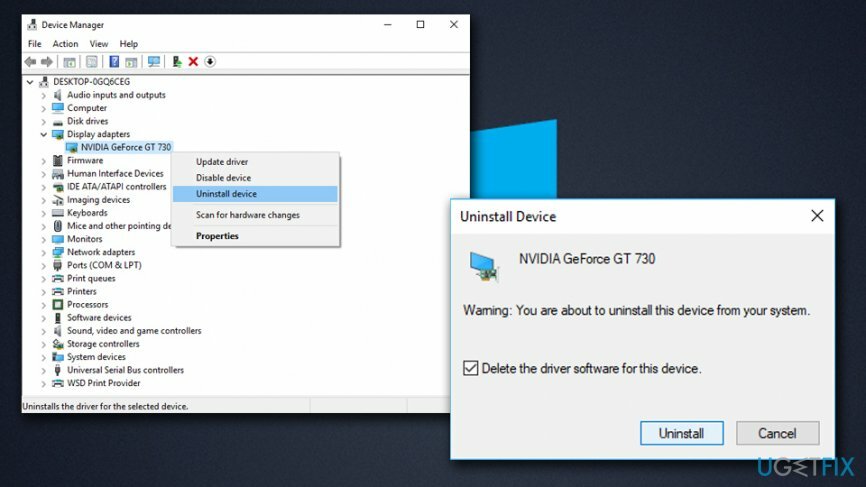
- Omstart maskinen din
- Gjør nå det samme med din lyd enhet
Etter at det er fullført, må du installere de nyeste driverne som er tilgjengelige. Du kan installere dem manuelt, selv om vi anbefaler å bruke dem Smart driveroppdatering for en automatisk oppdatering av alle drivere på datamaskinen.
Løsning 5. Kjør systemfilkontroll
For å reparere skadet system, må du kjøpe den lisensierte versjonen av Reimage Reimage.
Systemfilkontroll er et innebygd verktøy som kan brukes til å diagnostisere og reparere problemer på Windows. Følg disse trinnene:
- trykk Ctrl+Shift+Esc samtidig for å åpne opp Oppgavebehandling
- Plukke ut Fil > Kjør ny oppgave
- Skriv inn CMD og kryss av Opprett denne oppgaven med administrative rettigheter
- Type sfc /scannow kommando og trykk Tast inn.
- Skriv deretter inn følgende kommandoer og trykk Enter hver gang:
DISM.exe /Online /Cleanup-image /Scanhealth
DISM.exe /Online /Cleanup-image /Restorehealth - Lukk ledeteksten og start systemet på nytt.
Reparer feilene dine automatisk
ugetfix.com-teamet prøver å gjøre sitt beste for å hjelpe brukere med å finne de beste løsningene for å eliminere feilene deres. Hvis du ikke ønsker å slite med manuelle reparasjonsteknikker, vennligst bruk den automatiske programvaren. Alle anbefalte produkter er testet og godkjent av våre fagfolk. Verktøy som du kan bruke for å fikse feilen, er oppført nedenfor:
By på
gjør det nå!
Last ned FixLykke
Garanti
gjør det nå!
Last ned FixLykke
Garanti
Hvis du ikke klarte å fikse feilen ved å bruke Reimage, kontakt supportteamet vårt for å få hjelp. Vennligst gi oss beskjed om alle detaljer du mener vi bør vite om problemet ditt.
Denne patenterte reparasjonsprosessen bruker en database med 25 millioner komponenter som kan erstatte enhver skadet eller manglende fil på brukerens datamaskin.
For å reparere skadet system, må du kjøpe den lisensierte versjonen av Reimage verktøy for fjerning av skadelig programvare.

En VPN er avgjørende når det gjelder brukerens personvern. Online trackere som informasjonskapsler kan ikke bare brukes av sosiale medieplattformer og andre nettsteder, men også din Internett-leverandør og myndighetene. Selv om du bruker de sikreste innstillingene via nettleseren din, kan du fortsatt spores via apper som er koblet til internett. Dessuten er personvernfokuserte nettlesere som Tor er ikke et optimalt valg på grunn av reduserte tilkoblingshastigheter. Den beste løsningen for ditt ultimate privatliv er Privat internettilgang – vær anonym og sikker på nett.
Datagjenopprettingsprogramvare er et av alternativene som kan hjelpe deg gjenopprette filene dine. Når du sletter en fil, forsvinner den ikke ut i løse luften – den forblir på systemet ditt så lenge ingen nye data er skrevet på toppen av den. Data Recovery Pro er gjenopprettingsprogramvare som søker etter arbeidskopier av slettede filer på harddisken din. Ved å bruke verktøyet kan du forhindre tap av verdifulle dokumenter, skolearbeid, personlige bilder og andre viktige filer.